UbuntuでEmacsを使いたいなと思いどうやって導入するのか作業履歴を残しておきます。ubuntuはVirtualBox上に作成しました。
環境
- ホストpc: windows10
- ゲストpc: ubuntu 18.10
- vagrant 2.2.0
- virtualbox 5.2.20
windows10のvirtualbox上にvagrantを使ってubuntu18.10を作成しています。まずはubuntuのバージョンを確認しておきます。
$ cat /etc/os-release NAME="Ubuntu" VERSION="18.10 (Cosmic Cuttlefish)"
UbuntuにEmacsを導入していく
筆者はEmacsについてまだ知識が浅いのですが、Emacsといえばアプリ版(通常版?)と端末版があります。端末版はターミナルの中で起動するものです。端末版も便利なのですが、Emacsの一部のショートカットが使えなかったりするので、今回は通常版を導入することにします。
Emacsのパッケージ確認
まだEmacsがインストールされていな状態で、コマンドラインからemacsコマンドを入力すると、インストール可能なパッケージの一覧が表示されます。ためしにうってみました。
$ emacs Command 'emacs' not found, but can be installed with: apt install emacs25 apt install emacs25-nox apt install e3 apt install emacs25-lucid apt install jove Ask your administrator to install one of them.
Emacsのインストール
emacs25-noxというのが端末版でemacs25というのが通常版のようです。通常版を導入していきたいと思います。
$ sudo apt-get -y install emacs25
結構時間がかかります。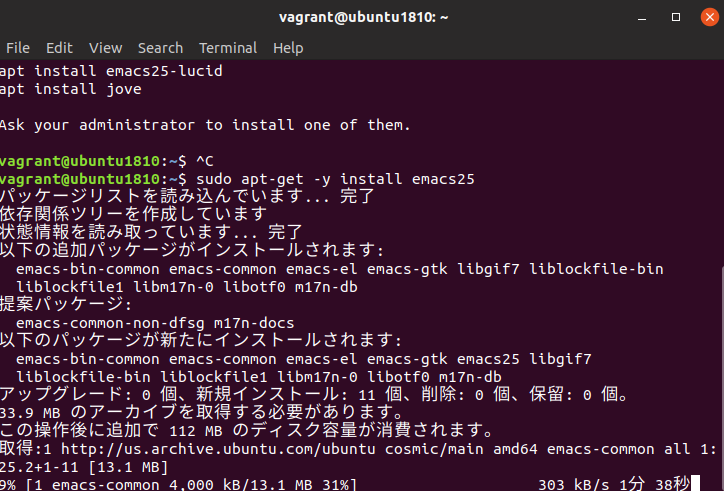
インストールが終わったら、ちゃんとインストールされているかどうか確認しておきます。
$ which emacs /usr/bin/emacs ← インストールされました
UbuntuではじめてのEmacsの起動
起動をするにはただ単に emacs とコマンドをうちます。
emacs #起動
↓やりました起動できました。通常版なので別窓で立ち上がります。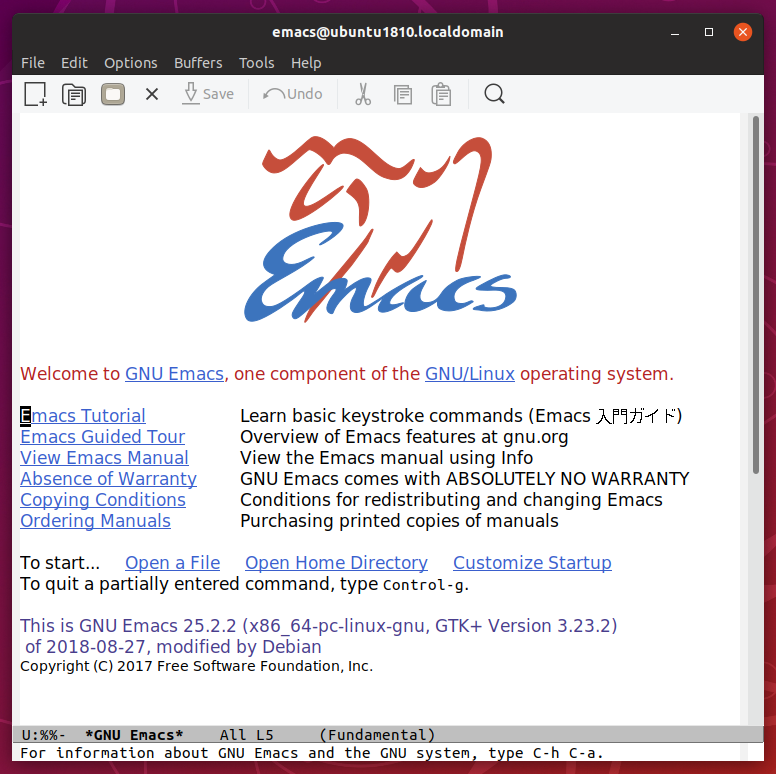
このままでもいいのですが、初期画面がスタートアップ画面になっていますので、これを変えたいですね。スタートアップ画面を消すにはまず初期化ファイルを作成してそこに必要な構文を書く必要があります。
Emacsの初期化ファイルの作成
初期化ファイルの有無確認
まずは初期化ファイルが存在するか確認してみます。
$ sudo find / -name .emacs find: ‘/run/user/1000/gvfs’: 許可がありません $ sudo find / -name init.el find: ‘/run/user/1000/gvfs’: 許可がありません $ sudo find / -name .emacs.el find: ‘/run/user/1000/gvfs’: 許可がありません
検索をかけましたがいずれの初期化ファイルもみあたりませんでしたので作成する必要がありますね。
初期化ファイルの作成
emacsの初期化ファイルはいろいろあるのですが、.emacsかinit.elか.emacs.elのうちどれかひとつを作ればよいことになっています。今回は.emacs.dというフォルダにinit.elという初期化ファイルを作成します。.emacs.dは隠しディレクトリになっていますが問題なくファイルを作成できます。
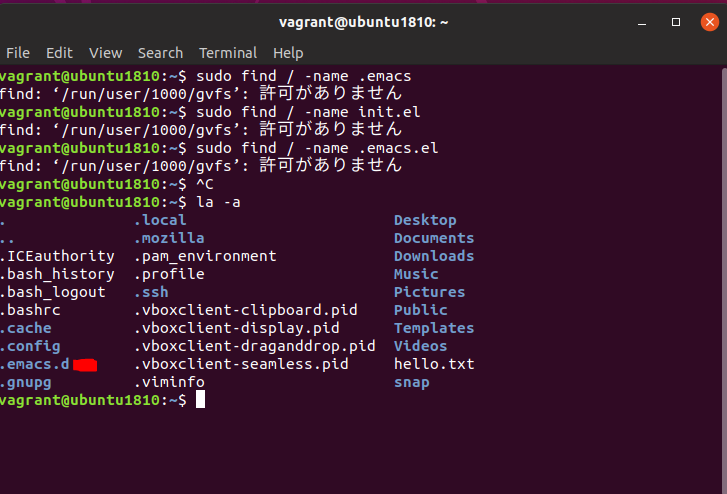
エディタはなんでもよいのでinit.elを作成してそこに構文を書き込んでいきましょう。
$ vi .emacs.d/init.el #vimでinit.elファイルを新規作成します。
;;最初の項目はスタートアップ画面の無効化。二つ目は初期メッセージの非表示です。 (setq inhibit-startup-message t) (setq initial-scratch-message "")
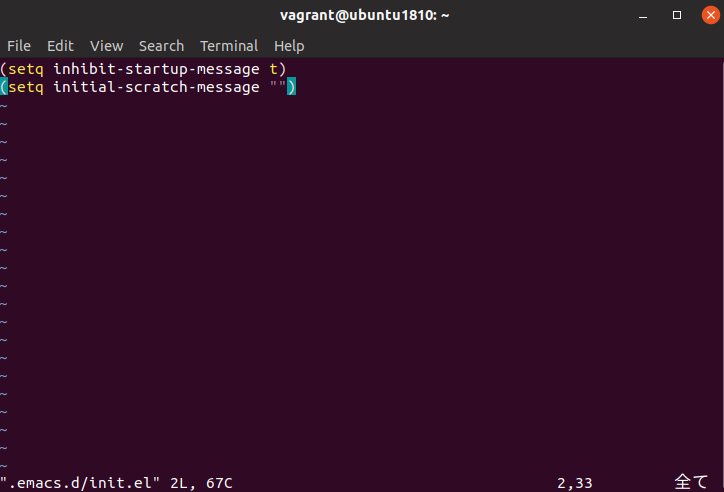
構文を書いたら保存して。Emacsを立ち上げてみましょう。
↓やりました。成功です。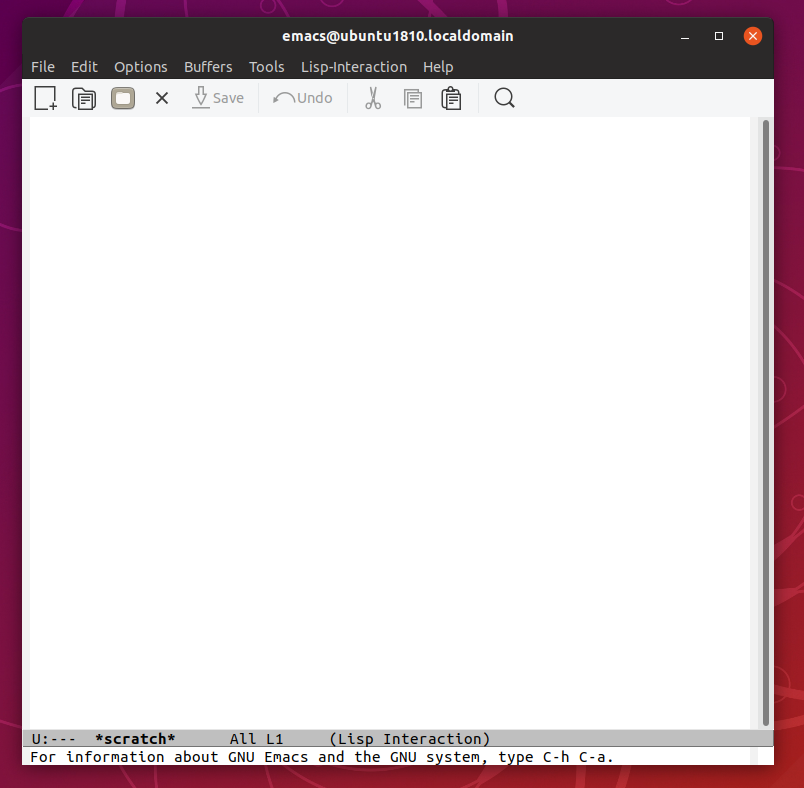
まとめ
ubuntuへのEmacsの導入は非常に簡単です。はやければ10分くらいで導入できると思います。EmacsをインストールしてもEmacsの初期化ファイルが作成されてないのでカスタマイズを行う場合は初期化ファイルを作成しておきましょう。.emacs.dというフォルダにinit.elというファイルを作成します。
.emacs.dフォルダはホームディレクトリに存在しますが隠しフォルダになっているので存在を確認する場合は ls -a コマンドを使用します。cd で移動は普通にできますが、ホームディレクトリからそのまま作成しましょう。
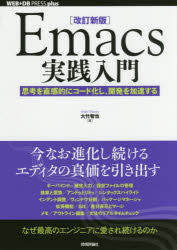
コメント